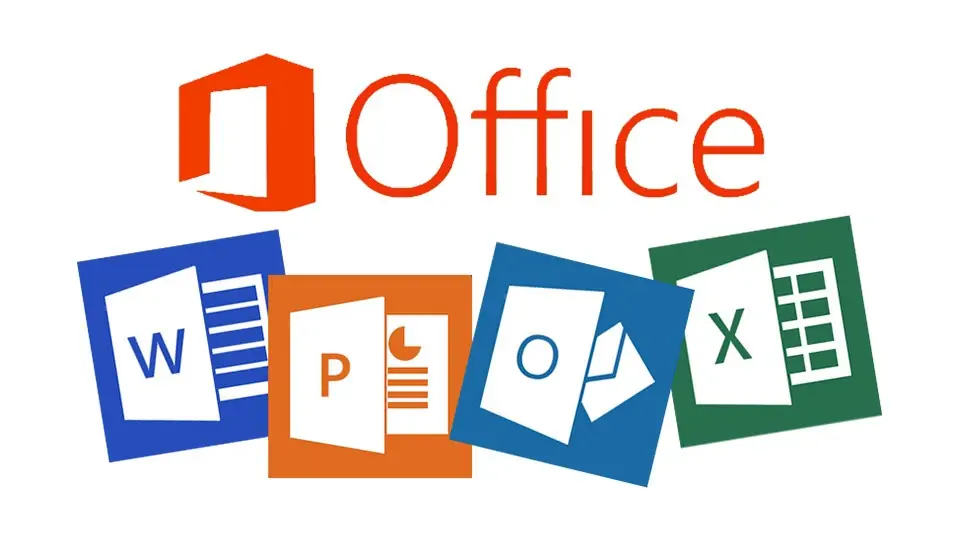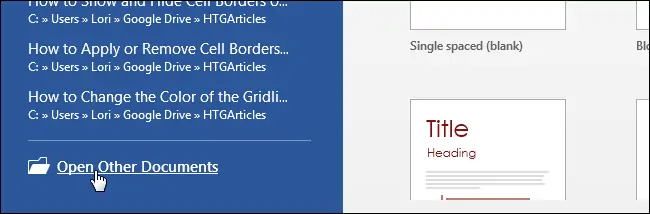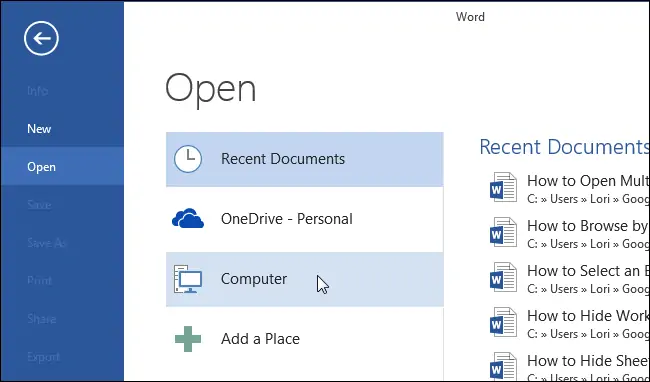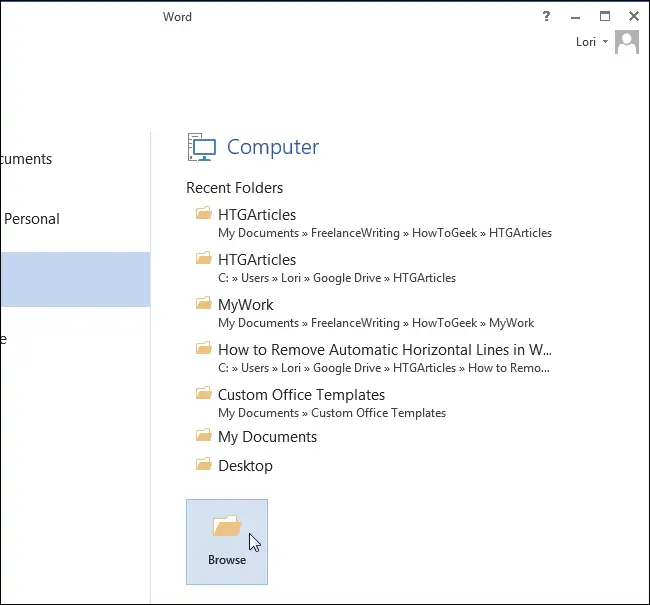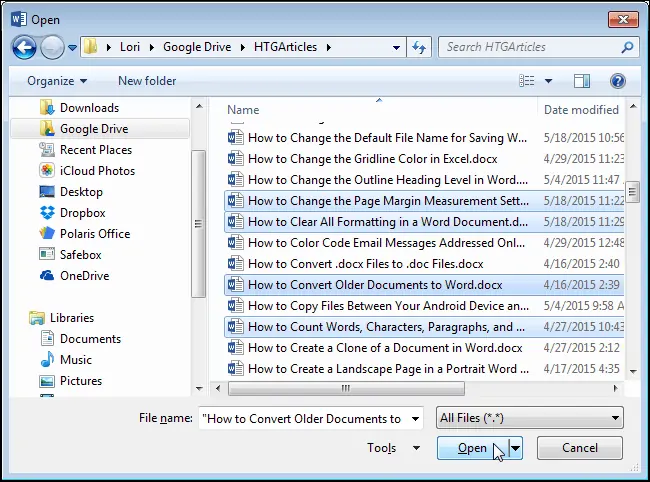برای افزایش سرعت استفاده از نرمافزار Word، در صورتی که مرتباً با چند فایل خاص سروکار دارید و این فایلها را همزمان باز میکنید، بهتر است بدانید که میتوان چند فایل ورد را همزمان و سریع باز کرد. به همین ترتیب میتوان فایلهای PowerPoint و Excel مایکروسافت را نیز به صورت همزمان در پنجرههای مختلف باز کرد.
در این مقاله به نحوه باز کردن همزمان چند فایل به کمک ورد مایکروسافت میپردازیم که راهکاری مناسب برای افزایش سرعت استفاده از نرمافزار ورد است. سیارهی آیتی را همراهی کنید.
برای باز کردن چند فایل به صورت همزمان، بهتر است به جای دبلکلیک کردن روی یکی از فایلها برای اجرا کردن نرمافزار ورد، ابتدا مستقیماً نرمافزار Word 2013 را اجرا کنید.
در صفحهی شروع بسته به تنظیماتی که انجام دادهاید، لیست فایلهای اخیر یا Recent نمایش داده میشود. روی گزینهی Open Other Documents که پایین لیست فایلهای اخیر قرار گرفته، کلیک کنید.
توجه: اگر ابتدا فایلی را باز کردهاید، روی منوی File کلیک کنید و سپس روی دکمهی Open کلیک کرده و سپس روی Browse کلیک کنید. شورتکات Ctrl + O نیز همین کار را سریع و ساده انجام میدهد.
در سمت راست صفحهی Open روی Computer کلیک کنید. توجه کنید که اگر فایلهای Word شما در سرویس ابری واندرایو مایکروسافت قرار گرفته، کافی است روی گزینهی OneDrive کلیک کنید.
اکنون در سمت راست صفحهی Open و زیر بخش Recent Folders روی دکمهی Browse کلیک کنید.
دیالوگباکس Open نمایان میشود. به جای دبلکلیک کردن روی فایلهای موردنظر خود، با نگه داشتن کلید Ctrl کیبورد و کلیک کردن روی چند فایل و یا کلیک کردن و درگ کردن موس برای انتخاب چند فایل، چندین فایل مختلف را انتخاب کنید. میتوانید از کلید Shift نیز استفاده کنید و با نگه داشتن این کلید، روش اولین و آخرین فایل کلیک کنید تا فایلهای مابین این دو، همگی انتخاب شوند.
در نهایت پس از انتخاب کردن چند فایل، روی Open کلیک کنید.
هر یک از فایلها در پنجرهای جداگانه باز خواهد شد.
در مورد Word 2016 مراحل کار مشابه و در واق سادهتر است: میبایست ابتدا روی منوی Files کلیک کرد و سپس روی Open در ستون کنار صفحه کلیک کرد و در نهایت در سمت راست و زیر بخشی که با تیتر Open فولدرهای مختلف مثل This PC و OneDrive و ... را لیست میکند، روی دکمهی Browse کلیک کرد. مراحل بعدی دقیقاً مثل ورد ۲۰۱۳ است.
شایان ذکر است که روش فوق برای باز کردن همزمان چندین فایل پاورپوینت یا چند فایل اکسل در نرمافزارهای مربوطه نیز کاربرد دارد. به عبارت دیگر در مجموعهی آفیس مایکروسافت میتوان با انتخاب کردن چند فایل از طریق دیالوگباکس Open، فایلها را در چند پنجرهی مجزا باز کرد.
howtogeekسیارهی آیتی